5 шагов по созданию веб-страницы в HTML с помощью Блокнота
Лайба Омер
15 июня 2021 г. 3 минуты чтения
Веб-сайт — это веб-страница или веб-документ, написанный на языке HTML (язык гипертекстовой разметки). Вы можете использовать любой Интернет и веб-браузер для просмотра этих веб-страниц в любое время. Язык HTML используется для написания программ и кода при создании веб-страницы. Шаги, необходимые для создания веб-страницы, очень важны, и их можно быстро освоить.
Для создания веб-сайта текстовые или HTML-редакторы создают HTML-страницу или программу. Эти редакторы — это программное обеспечение, которое помогает нам писать наш код с безотказным пользовательским интерфейсом. Однако сегодня в этом блоге мы поможем вам создать веб-страницу или HTML-код, используя только редактор «Блокнот».
В компьютерах с Windows редактор блокнота — это встроенный текст. Для операционной системы Linux и Mac можно найти аналогичные редакторы для создания веб-страницы.
Создание простой HTML-страницы с помощью редактора блокнота для веб-сайта
Ниже приведены пять основных шагов для создания веб-страницы с помощью блокнота.
Шаг 1. Откройте блокнот (в Windows)
- Если вы используете Windows 8 или более позднюю версию, щелкните начальный экран и введите блокнот в строке поиска.
- Для предыдущих версий Windows 7 или более ранних версий нажмите «Пуск», перейдите в «Программы», «Доступные аксессуары» и щелкните блокнот.
Шаг 2:
- Создать новый документ
- Выберите «Файл», затем нажмите «Создать» в меню «Блокнот».
- Это действие приведет вас к новому пустому документу, чтобы начать писать вашу первую HTML-программу
Шаг 3:
- Напишите свой HTML-код или программу
- Чтобы написать код HTML, вам нужно иметь некоторые знания о нем.
 Однако, если вы знаете, как ее написать, вы можете начать со своего HTML-кода или скопировать HTML-программу, упомянутую ниже, в свой блокнот.
Однако, если вы знаете, как ее написать, вы можете начать со своего HTML-кода или скопировать HTML-программу, упомянутую ниже, в свой блокнот.
Шаг 4:
- Сохранение страницы HTML для веб-сайта
- Когда вы закончите писать HTML-код, щелкните меню «Блокнот», выберите «Файл» и «Сохранить документ». Вы также можете использовать сочетание клавиш, например CTRL + S, чтобы сохранить документ напрямую.
- Программа запросит разрешение на сохранение файла на вашем компьютере. Обязательно назовите файл с расширением .html, а затем нажмите «Сохранить». (Например, program.html)
Шаг 5:
- Просмотр HTML-страницы с помощью любого браузера
- Веб-браузеры — это программы или программное обеспечение, которые используются для просмотра веб-страниц/веб-сайтов. Вы можете найти Internet Explorer по умолчанию, если используете компьютер с Windows. Вы также можете загрузить другие популярные веб-браузеры, такие как Google Chrome или Firefox.

Вы можете просматривать HTML-страницу с помощью браузера, поскольку программное обеспечение или программы веб-браузеров используются для просмотра веб-сайтов/веб-страниц. Если вы используете Windows Computer Machine, вы также можете найти Internet Explorer по умолчанию. Вы также можете использовать и загружать другие известные веб-браузеры, такие как Firefox или Google, для просмотра своей HTML-страницы. Вывод вашей HTML-программы будет открыт в веб-браузере и покажет вывод на основе вашего кода.
Включите JavaScript, чтобы просматривать комментарии с помощью Disqus.Создайте веб-страницу в формате HTML для отображения личной информации. Практический PDF
Шаг 1: Откройте текстовый редактор , нажав кнопку a START àNote pad или Notepad++
Шаг 2: Теперь появится окно текстового редактора. Введите приведенный ниже код, как в блокноте.
<граница таблицы =1, выравнивание =центр, ячейки, интервалы=5, ячейки, заполнение=5>
 jpg» Align=»top» Ширина=75 height= 75/>
jpg» Align=»top» Ширина=75 height= 75/>
Электронная почта:asmi.com
контакт:8148064828
Постоянный адрес: Flat No-302,
Джай Аранвилаи, Манавалакуричи,
Каньякумари-629251
Цель
2
Быть связанным с прогрессивной организацией, которая предлагает сложную и инновационную карьеру, мои знания и, таким образом, дает мне возможность обновлять свои знания и навыки.
Профиль образования
| Экзамен | Совет/Университет | Учреждение | Год | Процент |
B.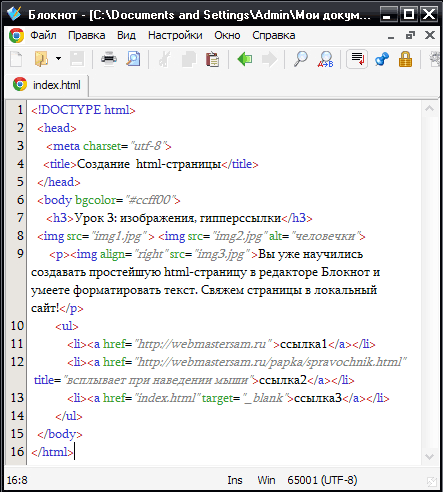 Оставить комментарий
|
